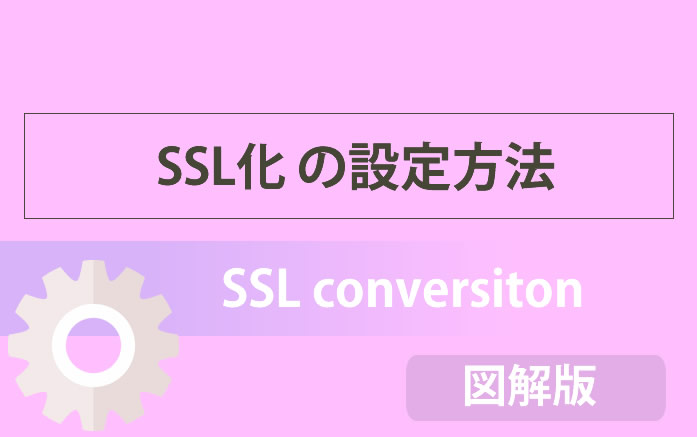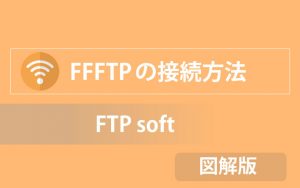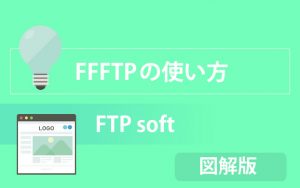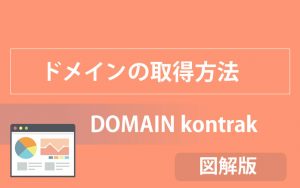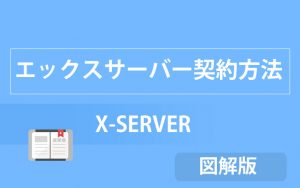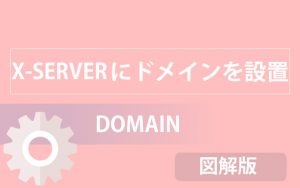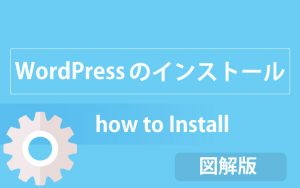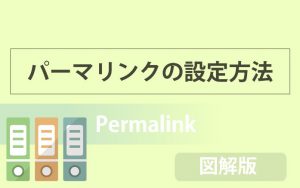ワードプレスのSSL化の設定について、お伝えしていきます。
エックスサーバーにドメインを紐づけした時に「無料独自SSLを利用する(推奨)」にチェックを入れたと思います。
下記枠部分です。
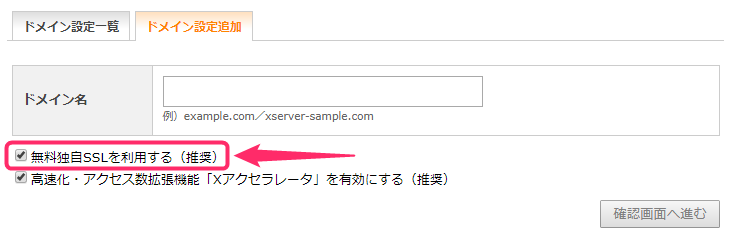
ワードプレスのインストール後、ワードプレスの管理画面側からSSL化の設定をしなければいけません。では、そのSSL化の設定方法について解説いたします。
まず、ワードプレスにログインを済ませておいてください。
目次
ワードプレスの管理画面からのSSL化設定
ワードプレスのダッシュボード画面の左メニューから
①「設定」をクリック
②「一般」をクリック
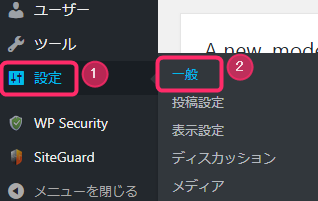
下記画面が表示されましたら、
① http:// を https:// に書き換えましょう。
② こちらも、http:// を https:// に書き換えましょう。
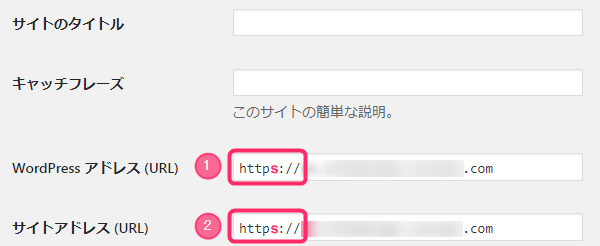
その後、スクロールして「変更を保存」をクリック
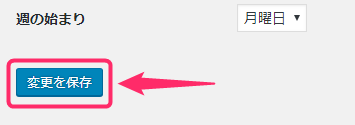
SSL化でどう変化するか
SSL化することで、どう変化するかを画像を使って、説明します。
下記画像はWeb上からURLを見た時の画面で、SSL化する前の状態です。
「保護されていない通信」と表示されています。

それに対し、SSL化した後は、
下記のように鍵マークが表示され、https 表示になっています。
保護されているという意味です。

サイトに訪れたとき、URL上に「保護されていない通信」という表示を目にすると、
これ、大丈夫!?・・・と少し不安になりますよね。
だからこそ、自分のサイトに訪れる方のために、SSL化をしておいて、不安な要素を排除しておきましょうってことです。
SSLの豆知識
SSLとは、Web上のデータ通信を暗号化する技術です。
SSL化することで、セキュリティの強化やSEO効果などのメリットもあります。
SSL化することで
・セキュリティの強化
Web上のデータは悪意をもった第三者によって、盗用や改ざんされる危険性があります。
SSL化することで、暗号化されるので、大事な個人情報などを守ることができます。
・SEOの効果
Googleがhttpsを検索結果のランキングシグナルに採用すると正式に発表しています。
そのため、http よりも https のほうがGoogleに評価されやすくなっています。
これで、ワードプレス管理画面上での、SSL化の設定は完了です。
お疲れ様でした。
つぎにパーマリンク設定をしていきましょう。
↓ ↓ ↓
[getpost id=”1179″]